Witaj w centrum pomocy Apilo
Relacje produktów – czyli jak włączyć synchronizacje?
Spis treści
Przed przystąpieniem do konfiguracji opisanej w tym poradniku:
- utwórz magazyn Apilo: Towary i usługi > Produkty – jak utworzyć Magazyn Apilo
- w razie potrzeby wyczyść dotychczasową konfigurację i zacznij od nowa zgodnie z tym poradnikiem
Krok 1 – wykonaj import ofert
Ofertą określane są wystawione na platformach sprzedaży produkty. Wykonując Import Ofert do Apilo pobierasz informację o tym, jakie produkty obecnie są w sprzedaży.
1. Przejdź do Towary i usługi > Relacje Produktów > W prawym górnym rogu Import produktów/ofert.
2. Na dole strony, po prawej stronie, kliknij przycisk importu przy wybranej platformie.
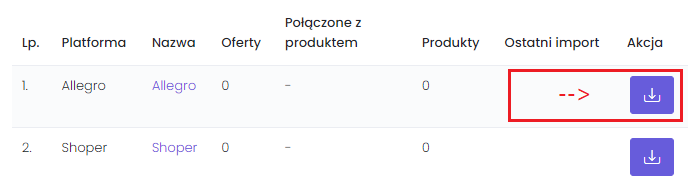
3. Uzupełnij w formularzu:
- import produktów: nie
- import ofert: tak
Pozostałe opcje pozostaw domyślne i kliknij przycisk Importuj.
4. Powtórz punkty 2 – 3 dla wszystkich platform sprzedaży.
5. Poczekaj, aż importy się zakończą. Status sprawdzisz w Administracja > Zadania.
Krok 2 – Włącz aktualizacje dla ofert, które zostały automatycznie podłączone pod pozycje magazynowe
Zakładka Relacje Produktów wyświetla listę ofert oraz pozycje magazynowe, pod które oferty zostały podłączone.
1. Gdy import się zakończy, wróć do Towary i usługi > Relacje Produktów.
2. Użyj filtrów:
- Status: Dowolna (wyświetli oferty aktywne jak i obecnie wyłączone na platformach sprzedaży)
- Czy powiązano: Tak (wyświetli oferty, które zostały automatycznie podłączone pod pozycje magazynowe dzięki wspólnym SKU lub EAN)
3. Dobrą praktyką jest porównanie nazw pomiędzy rubrykami “Produkt na ofercie” i “Produkt Apilo”. W ten sposób wyśledzisz ewentualne błędne połączenia, jeśli wśród kodów SKU lub EAN są pomyłki.
4. Przejdź w lewy dolny róg strony i rozszerz ilość wpisów na liście, ustaw Pokaż 1 000 Wpisów.
5. Zaznacz zbiorczo wpisy (pole w nagłówku tabeli obok Lp.) i użyj przycisku Automatyczna Aktualizacja. Włącz aktualizację:
- Aktualizacja stanu magazynowego – Włącz
- Aktualizacja cen magazynowego – Włącz
- Automatyczne wznawianie – Włącz
6. Jeśli masz więcej niż 1 000 ofert, przejdź na kolejną stronę i powtórz punkt 8 i 9.
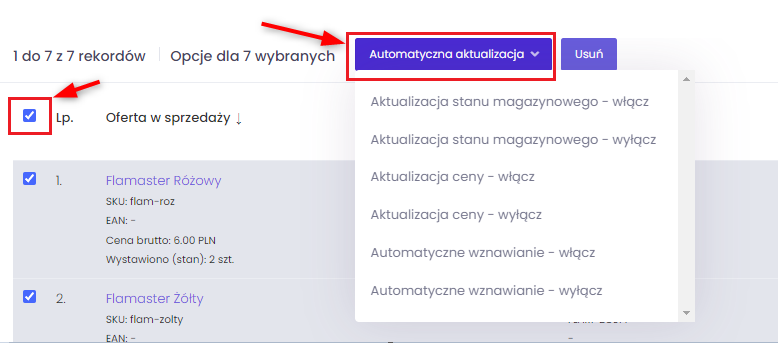
Krok 3 – oferty niepodłączone automatycznie pod pozycje magazynowe:
W Towary i Usługi > Relacje Produktów użyj filtrów:
- Status: Dowolna
- Czy powiązano: Nie
Lista zawiera oferty produktów w sprzedaży, dla których system Apilo nie znalazł odpowiednika w Towary i usługi > Produkty po wspólnym kodzie produktu lub EAN.
Krok 4 – nawiąż połączenie dla ofert niepodłączonych automatycznie:
1. W Relacje Produktów użyj przycisku Szukaj Powiązań w prawym górnym rogu w celu uruchomienia dodatkowego wyszukiwania relacji. Opcja jest szczególnie przydatna jeśli:
- nazwy produktów w Apilo są wspólne z nazwami ofert – włącz wyszukiwanie po Zgodna Nazwa
- w Towary i usługi > Produkty występują duplikaty kodów EAN – włącz wyszukiwanie po Zgodnym SKU
- najpierw do Apilo zostały pobrane oferty, a dopiero później produkty.
Status wyszukiwania sprawdzisz w Administracja > Zadania.
Dla pozostałych ofert użyj przycisku Połącz w celu ręcznego wyszukania pozycji magazynowej z Towary i usługi > Produkty. Poniżej nagranie na którym oferta Allegro ma SKU PR-106968, pozycja magazynowa SKU 106967, zatem system nie połączył ich automatycznie i wymagane było ręczne wyszukanie.
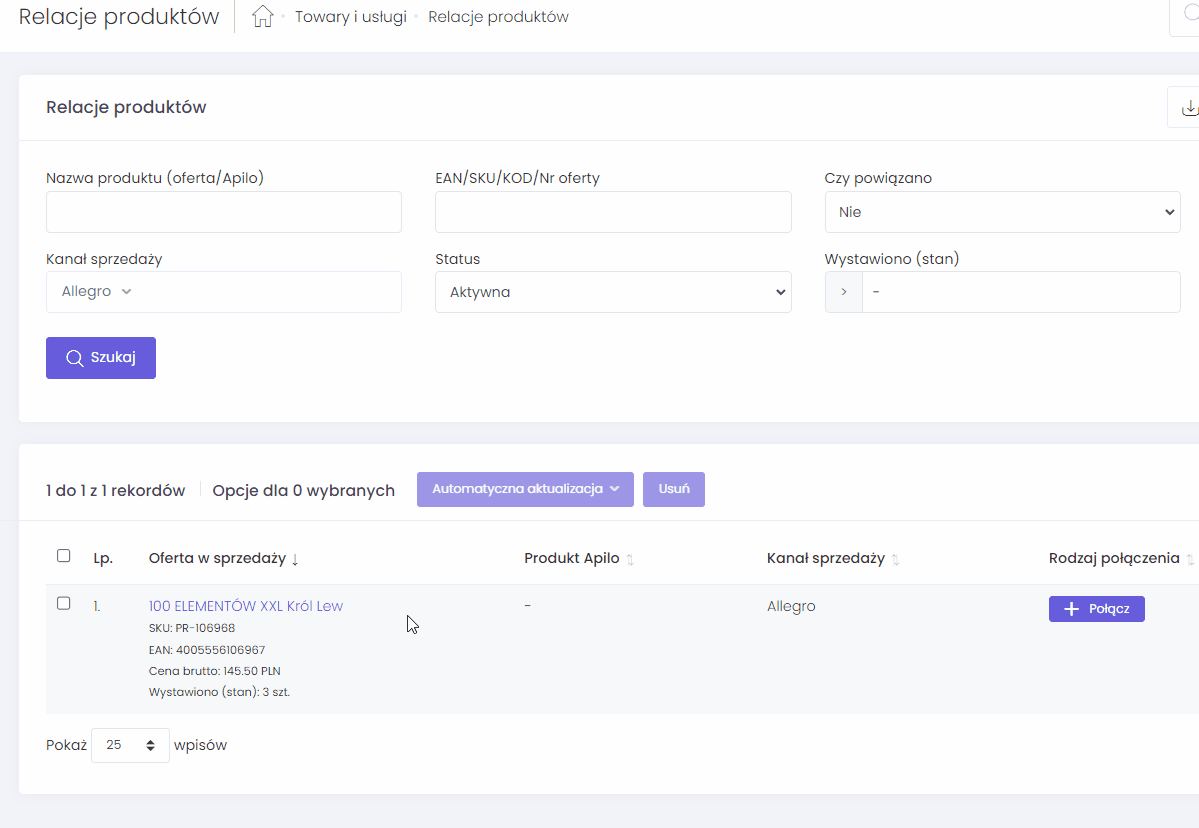
Dalsze kroki
- jeśli produkty nie są powiązane z zewnętrznym źródłem, ilościami i cenami zarządzaj w magazynie Apilo Towary i usługi > Produkty
- produkty pobrane z hurtowni są automatycznie i cyklicznie aktualizowane,
- jeśli korzystasz z zewnętrznego magazynu magazynowo – księgowego, ilościami i cenami zarządzaj w panelu wspomnianego programu.
Zauważ, że to magazyn Apilo aktualizuje ilość na platformach. Jeśli zmienisz ręcznie ilość w panelu platformy sprzedaży, Apilo nie będzie wiedział o tej zmianie i przywróci ilość zgodną z magazynem Apilo.
Omówienie zasady działania synchronizacji
- modyfikacja ilości/ceny w Apilo Towary i usługi > Produkty = zmiana na wszystkich platformach, na których produkty są wystawione
- jeśli ilość w Apilo Towary i usługi > Produkty wynosi 0 = wycofanie produktów ze sprzedaży
- jeśli ilość w Towary i usługi > Produkty zmieni się z 0 na dodatnią = wznowienie sprzedaży produktów
Schemat synchronizacji na podstawie zamówień:
- Pobranie zamówienia do Apilo.
- Zmiana ilości w magazynie Towary i usługi > Produkty.
- Aktualizacja ilości na wszystkich platformach, na których produkt jest wystawiony.
Za pomocą zakładki Towary i usługi > Relacje produktów:
- nawiążesz relacje – czyli połączenie między wystawionymi na platformach sprzedaży produktami (oferty), a pozycjami magazynowymi Towary i usługi > Produkty
- uruchomisz synchronizację stanów – wysyłanie ilości z Towary i usługi > Produkty do platform sprzedaży
- uruchomisz synchronizację cen – wysyłanie cen z Towary i usługi > Produkty do platform sprzedaży
- uruchomisz wznawianie – po uzupełnieniu ilości w magazynie Apilo produkt zostanie wznowiony/aktywowany na platformie sprzedaży
Kod produktu SKU i EAN:
Ważne jest, aby te same produkty miały na platformach sprzedaży uzupełnione wspólne kody produktów (SKU) lub kody EAN.
Podłączenie wystawionych produktów (ofert) pod pozycje magazynowe Apilo jest wykonywane:
automatycznie – jeśli pomiędzy platformą sprzedaży, a pozycją magazynową w Apilo zachowana jest zgodność:
- kodu produktu / SKU. W Allegro SKU to Sygnatura Aukcji
- kodu EAN (jeśli powiązanie po kodzie SKU nie zostanie znalezione)
- nazwy (jeśli powiązanie po kodzie SKU i EAN nie zostanie znalezione)
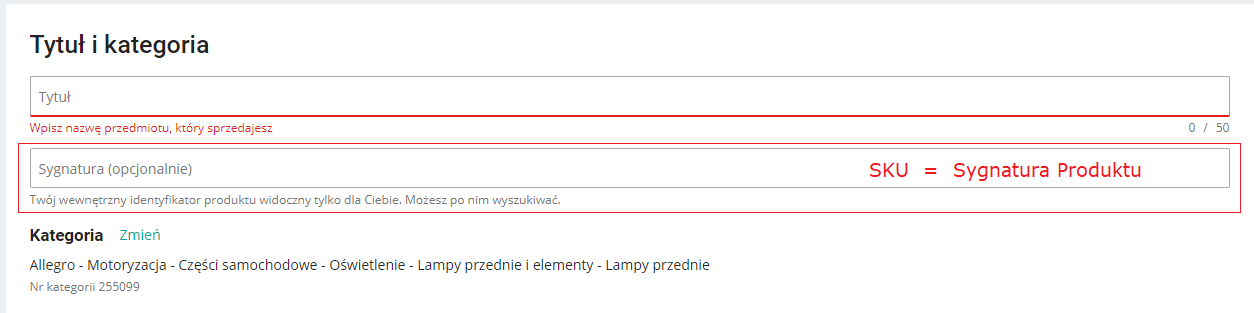
- Manualnie – otrzymasz listę ofert, których system automatycznie nie powiązał z pozycjami magazynowymi w celu ręcznego wyszukania pozycji magazynowej odpowiadającej danej ofercie w platformie sprzedaży.
Schemat zakładki Relacje Produktów
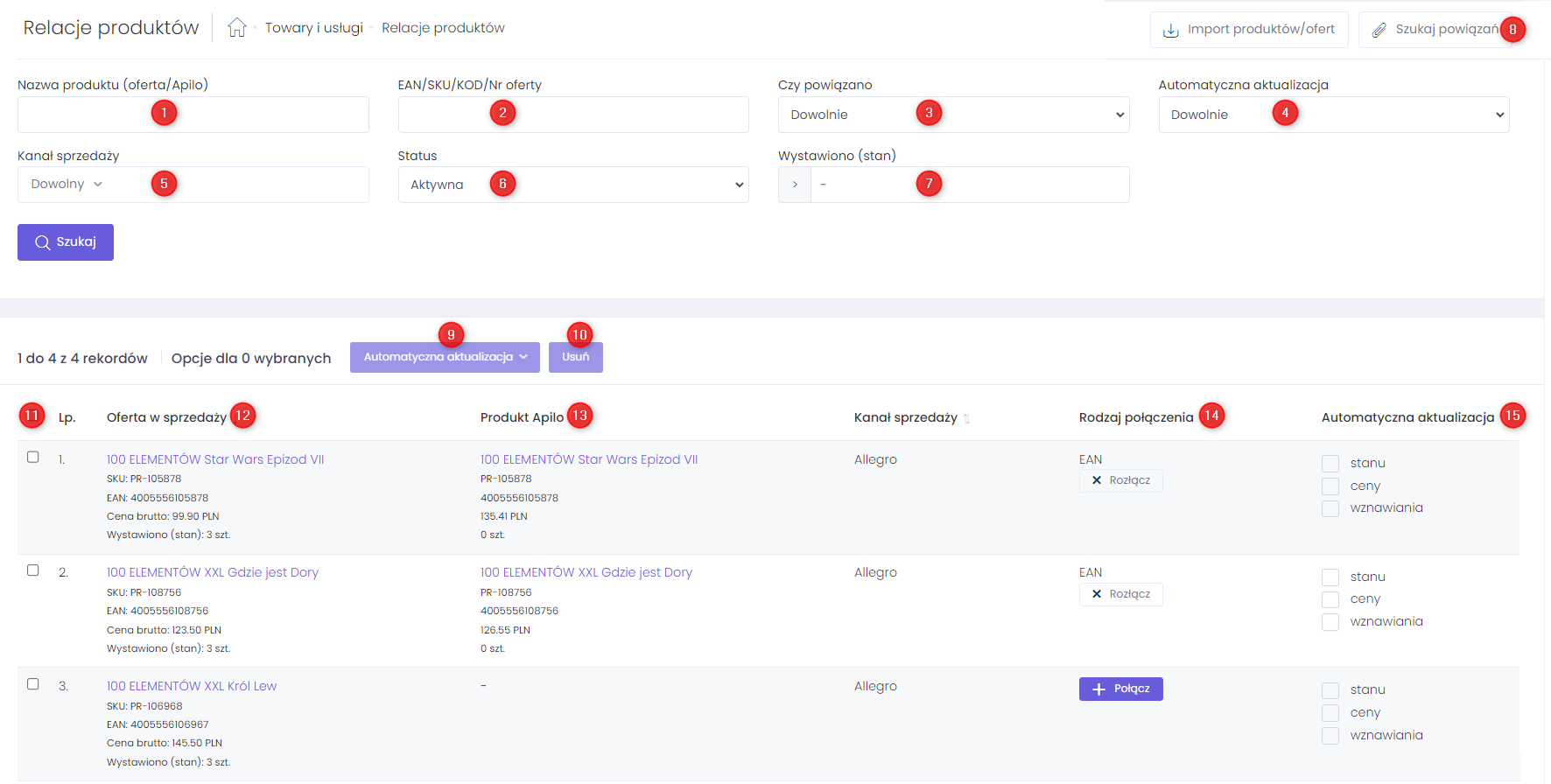
- Nazwa produktu (oferta / Apilo) – przeszukuje na liście:
- nazwy produktów (ofert) na platformach sprzedaży, jeśli został wykonany wcześniej import ofert do Apilo
- nazwy pozycji magazynowych Apilo Towary i usługi > Produkty, jeśli jest na liście oferta podłączona pod taką pozycję
- EAN / SKU / KOD / Nr Oferty – przeszukuje na liście:
- kod SKU/EAN ofert podany w panelu platformy sprzedaży
- identyfikator oferty np. numer aukcji Allegro / ID produktu w Shoper itd.
- Czy powiązano – czy produkt wystawiony na platformie sprzedaży (oferta) jest podłączony pod pozycję magazynową Apilo
- Automatyczna aktualizacja – wyświetl tylko te oferty, które mają włączoną synchronizację stanu (ilości)
- Kanał sprzedaży – pokaż oferty tylko z wybranego kanału sprzedaży
- Status
- Aktywny – oferty, które są obecnie w sprzedaży
- Dowolny – pokaż oferty zakończone (lub ze statusem Nieaktywny)
- Wystawiono (stan) – oferty, których ilość na platformie sprzedaży jest większa niż …
- Szukaj powiązań – uruchom ponowne automatyczne szukanie powiązań między produktami w platformach sprzedaży, a pozycjami magazynowymi
- Automatyczna aktualizacja – przycisk do zbiorczego uruchamiania aktualizacji dla wielu ofert. Aby aktywować wcześniej zaznacz oferty na liście (p. 10)
- Usuń – usuwa oferty z Apilo, pozostawiając produkt w platformie sprzedaży bez zmian. Opcja wykorzystywana np. w celu umożliwienia ponownego importu ofert z poprawionymi nazwami/kodami SKU/EAN.
- Zaznacz zbiorczo – zaznacz wszystkie oferty na stronie
- Produkt na Ofercie – nazwa, kod SKU i EAN, cena i ilość jaką produkt ma na platformie sprzedaży
- Produkt w Apilo – nazwa, kod SKU i EAN, cena i ilość pozycji magazynowej w Towary i usługi > Produkty.
- Rodzaj połączenia – czy połączenie oferty platformy sprzedaży pod produkt magazynowy apilo nastąpiło automatycznie (po kodzie SKU lub EAN), czy ręcznie
- Automatyczna aktualizacja:
- ilości/ceny – czy wartość na platformie sprzedaży (10) ma zostać zaktualizowana według pozycji magazynowej (11)
- wznawiania – czy sprzedaż ma zostać wznowiona jeśli na platformie sprzedaży (10) jest ilość 0, a w magazynie Apilo (11) ilość jest dodatnia.
Nowe oferty w sprzedaży, a włączenie synchronizacji:
Apilo nie pobiera informacji czy w platformie sprzedaży pojawiły się nowe oferty. Wyjątkiem jest wystawianie ofert z panelu Apilo przez zakładkę Sprzedaż.
Jeśli dodałeś nowe oferty do sprzedaży, wykonaj ponowny import ofert (patrz Krok 1) i włącz synchronizację w zakładce Relacje Produktów.
Warto wiedzieć:
- po zmianie SKU / EAN / nazwy w panelu platformy sprzedaży, ta zmiana nie zostanie pobrana do Apilo. W takiej sytuacji sugerujemy usunąć ofertę z zakładki Relacje Produktów i wykonać ponowny import
